Video Yakınlaştırma Efektli En İyi Video Düzenleyiciler - Kapsamlı Eğitim
Bir dizi video çektikten sonra, şimdi çarpıcı bir çıktı elde etmek için onları düzenleme sürecindesiniz. Uygulamak istediğiniz belirli bir efekt, video yakınlaştırma veya uzaklaştırma efektidir. Bu etkinin yaptığı şey, izleyicilerinizin veya izleyicilerinizin dikkatini çekmesidir. Özellikle, videodaki bir nesnenin yakınlaştırıldığı veya uzaklaştırıldığı yer. İyi ki okumak için doğru sayfadasınız, yakınlaştırma veya uzaklaştırma efektini nasıl kullanmaya başlayabileceğinizi size göstereceğiz.
Burada en iyisini tanıtacağız yakınlaştırma video düzenleyici Çektiğiniz videoya yakınlaştırma veya uzaklaştırma video efektleri uygulamanıza yardımcı olacak programlar. Aslında, bu görevi yapmanıza yardımcı olacak birkaç program var. Öte yandan, işinizi kolaylaştırmak için araştırma yaptık. PC, Android ve iOS cihazlar için uygulamalar, incelemeleri, artıları ve eksileri ile birlikte sağlanacaktır. Daha fazlasını öğrenmek için okumaya devam edin.
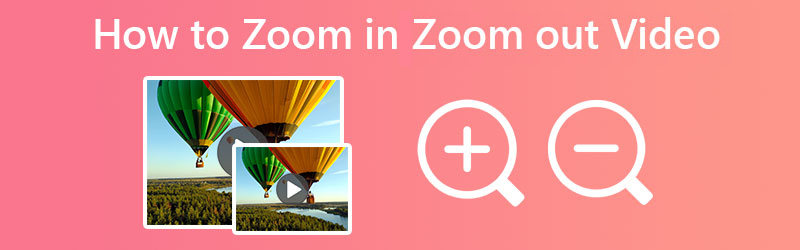
SAYFA İÇERİĞİ
Bölüm 1. Windows ve Mac'te Video Nasıl Yakınlaştırılır / Uzaklaştırılır
Videoyu yakınlaştırmak veya uzaklaştırmak için en iyi uygulamalardan biri Vidmore Video Dönüştürücü. Bu harika aracı kullanarak, gezinmesi kolay kullanıcı arabirimi aracılığıyla etkileyici sinema kalitesinde ve Hollywood tarzı filmler oluşturabilirsiniz. Kendi çektiğiniz videolardan ve filmlerden, bunları bir araya getirebilir ve çarpıcı bir şey üretebilirsiniz. Araç, videolarınız için farklı yakınlaştırma efektleri sunar. Letter Box, Pan & Scan ve Full gibi modları seçebilirsiniz.
İstediğiniz nesneyi veya konuyu yakınlaştırmak için çerçeve tutamaçlarını da kullanabilirsiniz. Öznenin odakta olup olmadığından emin olmadığınızda, görüntüyü özneye odaklamak için Videonun Merkezi özelliğiyle birlikte gelir. Araç, yaptığınız değişiklikleri gerçek zamanlı olarak görebilmeniz için bir önizleme paneli sunar. Bu programla bir videoyu nasıl yakınlaştıracağınızı öğrenmeye hazırsanız, aşağıdaki adımlara göz atın.
Adım 1. Programı kurun ve başlatın
Öncelikle, programı işaretleyerek edinin. Ücretsiz indirin aşağıda sağlanan düğme. Yükleyiciyi bilgisayarınızın işletim sistemine göre edindiğinizden emin olun. Ardından, kurulum için kurulum sihirbazını takip edin ve cihazınızda çalıştırın.
2. Adım. Bir video dosyası ekleyin
Şimdi, yakınlaştırmak veya uzaklaştırmak için bir video eklemeye başlayalım. tikle artı Programın ana arayüzündeki imza düğmesine basın. Bilgisayarınızda, hedef videonuzu bulacağınız ve seçeceğiniz Dosya Gezgini'ni başlatacaktır. Bir videoyu başarıyla yükledikten sonra ana arayüzde videonun küçük resmini görmelisiniz.
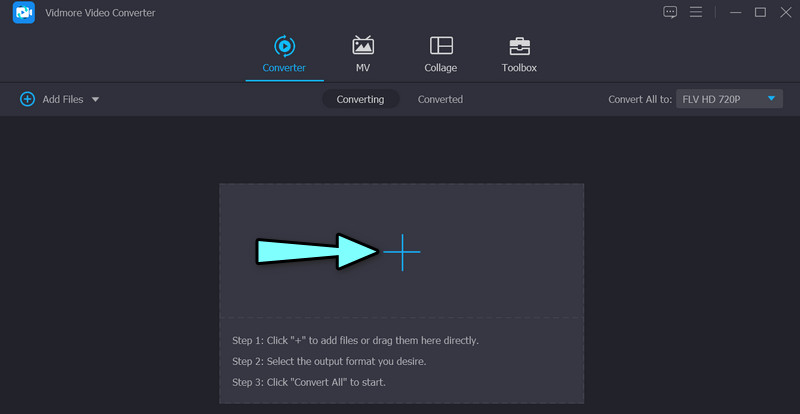
3. Adım. Video düzenleyicide yakınlaştırmayı açın
Yakınlaştırma video düzenleyici aracını açmak için Düzenle sihirli bir değnek gibi görünen simge. Ardından, video düzenleme paneli görünecektir. Buradan yakınlaştırma efektine, döndürmeye ve daha fazlasına erişebileceksiniz.
4. Adım. Videoyu yakınlaştırın veya uzaklaştırın
Başlangıçta, araç sizi şuraya yönlendirecektir: Döndür ve Kırp panel. Bu sekme altında, yakınlaştırma video efektini düzenleyebilirsiniz. Yakınlaştırmadan veya uzaklaştırmadan önce videoyu kırpmayı veya döndürmeyi seçebilirsiniz. Bunu programa yüklenen tüm videolarda yaparsanız, Hepsine başvur buton. Şimdi, işaretle Yakınlaştırma Modu açılır menü ve arasından seçim yapın Posta Kutusu, Kaydırma ve Kaydırma, ve Tam seçenekler. Vurmak tamam Değişiklikleri onaylamak için sağ alt köşedeki
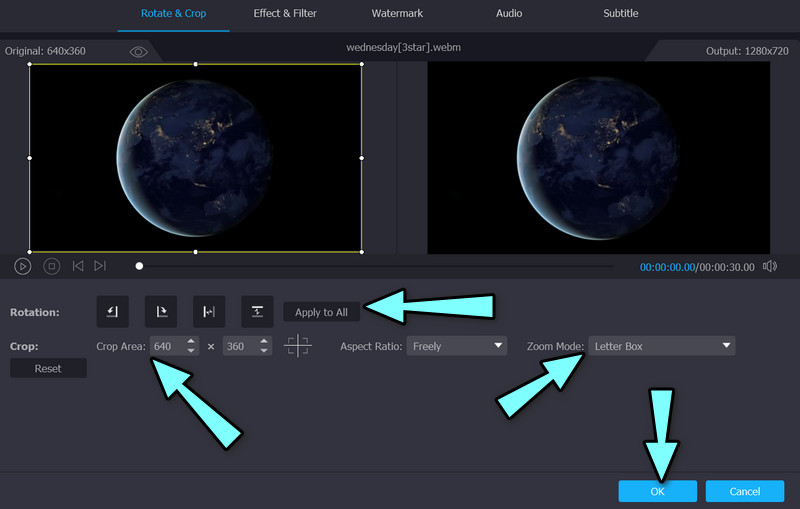
Artıları
- Tam, Kaydır ve Kaydır ve Mektup Kutusu yakınlaştırma efektleri.
- Anında nesnelere odaklanmak için Ortadan Videoya özelliği.
- Tüm özelliklere uygula seçeneğini kullanarak videoları toplu olarak düzenleyin.
Eksileri
- Aracın ücretsiz sürümünde bazı özellikler sınırlıdır.
Bölüm 2. iOS ve Android'de Video Nasıl Yakınlaştırılır/Küçültülür?
Android ve iOS kullanıcıları için mobil zoom video düzenleme programınız olarak CapCut uygulamasını kullanmayı düşünebilirsiniz. Bu program Google Play Store ve App Store'da mevcuttur. Bu, bu aracı Android ve iOS cihazlarınızda kullanabileceğiniz anlamına gelir. Klipleri kırpmak ve kısaltmak, videoları birleştirmek ve çok daha fazlası gibi temel video düzenleme özellikleri sunar. Bu aracın gelişmiş özellikleri arasında anahtar kare video animasyonu, bir hız eğrisi aracıyla düzgün ağır çekim oluşturma ve optik akış özellikleri bulunur.
Ayrıca, programın yakınlaştırma/uzaklaştırma efektlerini kullanarak video klipleri hareketlendirebilirsiniz. Anahtar kare aracını kullanabilir veya bu efekti, onun efekt koleksiyonundan uygulayabilirsiniz. Öte yandan, burada bir video düzenleme aracında nasıl yakınlaştırılacağına dair bir eğitim var.
Aşama 1. Başlamak için bu aracı App Store veya Google Play Store'dan indirip mobil cihazlarınıza yükleyin. Bundan sonra, akıllı telefonunuzda açın.
Adım 2. Programın ana arayüzünden, Yeni proje düğmesini tıklayın, ardından telefon galerinizden yakınlaştırmak istediğiniz videoyu seçin.
Aşama 3. Ekranınızın altında bir menü görmelisiniz. Şimdi, Efektler düğmesine ve ardından Video Efektlerine basın. Ardından, Temel sekmesine gidin ve Yakınlaştırma Merceğine dokunun.
4. adım. Son olarak, efektleri uygulamak için küçük onay işaretine dokunun. Daha sonra zaman çizelgesinde mor bir klip görünecektir. CapCut kullanarak bir videoyu bu şekilde yakınlaştırabilirsiniz.

Artıları
- Video efekti ayarlarını düzenleyin: aralık, hız vb.
- Çok sayıda video efekti sunar.
- Android ve iOS mobil cihazlarda çalışır.
Eksileri
- Bazı video efektleri yalnızca premium hesaplarda mevcuttur.
Bölüm 3. Çevrimiçi Videolar Nasıl Büyütülür/Küçültülür?
Bir uygulama indirmek zorunda kalmamak için çevrimiçi video yakınlaştırma yapmayı düşünüyorsanız, Clideo'nun Video Zoomer'ına güvenebilirsiniz. Videoları basit bir şekilde uzaklaştırır. Videoları yakınlaştırmak veya uzaklaştırmak için ince ayar yapmanız gereken karmaşık ayarlar vardır. Ek olarak, neredeyse tüm video formatlarıyla çalışır. Bu nedenle, herhangi bir video dosyası formatını kabul etmesini bekleyebilirsiniz. Yakınlaştırma efektli bu video düzenleyicinin nasıl çalıştığını öğrenmek için aşağıdaki adımlara göz atın.
Aşama 1. Bilgisayarınızda herhangi bir tarayıcıyı başlatın ve programın resmi sitesini ziyaret edin. I vur Dosya seçin yerel bilgisayar sürücünüzden video yüklemek için düğmesine basın.
Adım 2. Bu sefer arayüzün sağ kısmındaki seçenekler listesinden bir en boy oranı seçin. Yakınlaştırma efektini taklit etmek için en boy oranı çerçevesini de hareket ettirebilirsiniz.
Aşama 3. Son olarak, video için bir biçim seçin ve İhracat buton.
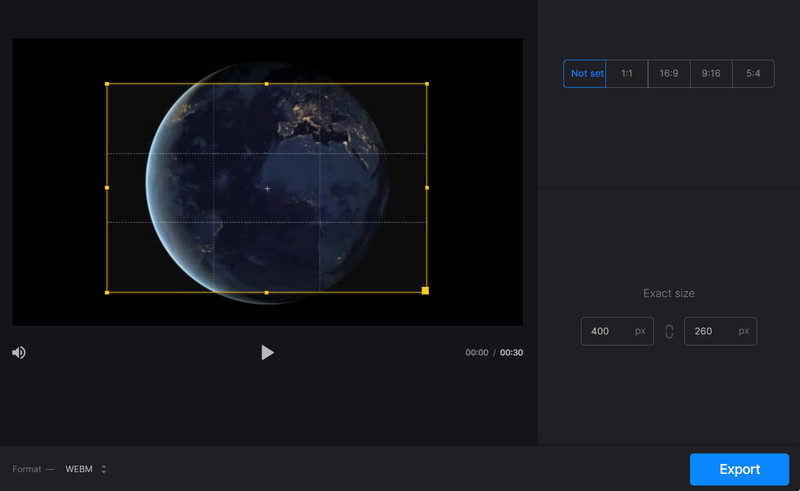
Artıları
- Yakınlaştırma veya uzaklaştırma efektini taklit etmek için en boy oranını serbestçe hareket ettirin.
- İndirmeye ve kuruluma gerek yok.
- Büyük web tarayıcılarında çalışır.
Eksileri
- Videoları yakınlaştırmak veya uzaklaştırmak için tasarlanmamıştır.
Bölüm 4. Videoları Yakınlaştırma ve Uzaklaştırma hakkında SSS
Uygulamaları kullanmadan videoları yakınlaştırıp uzaklaştırabilir miyim?
Evet mümkün. Video çekerken yakınlaştırılmış veya uzaklaştırılmış bir video kaydedebilirsiniz. Bunu, özellikle bir mobil cihaz kullanırken yapabilirsiniz. Videoyu kaydederken, kaydı kaydırın ve yakınlaştırın.
Video kalitesini kaybetmeden videoları yakınlaştırmak mümkün mü?
Bazı değişiklikler yaptıktan sonra aynı video formatı kaynağını seçerek orijinal videonun kalitesini korumak mümkündür. Video dosyalarınızın kalitesini artırmak için Vidmore'u ve Video Enhancer'ı kullanabilirsiniz.
yakınlaştırmak ne demek?
Videoyu yakınlaştırmak, konuyu veya nesneyi daha yakından görmenizi sağlar. Bu süreçte videonun ve projenin boyutları değişiyor.
Sonuç
Videolar en iyi şekilde, ilginç bir şey olduğunda paylaşılır. Bildiğimiz gibi, yakınlaştırma efektli videolar daha fazla izleyici toplar ve videolar, baharatsız videolardan daha iyidir. Bu nedenle, yakınlaştırma video düzenleyicileri Videolarınıza baharat ve lezzet katmanıza yardımcı olmak için yukarıdaki Sade ve sıkıcı değil, heyecan verici ve çarpıcı olacak.


